Wi-fi router ishlamay qoldi. Wi-Fi routeridagi muammolarning sabablari
Simsiz yo'riqnoma yoki yo'riqnoma tufayli Internetni bir vaqtning o'zida bir nechta kompyuterga ulash mumkin. Shuningdek, u orqali siz boshqa qurilmalar - planshetlar yordamida Internetga ulanishingiz mumkin. mobil telefonlar va h.k. Biroq, yo'riqnoma umuman ishlamayapti yoki ishlamayapti, lekin Internetga ulanishni ta'minlamaydi va shu vaqtning o'zida, masalan, sizning bolalaringizning onlayn o'yinchoqlari do'konlari qanday ishlashini tekshirmoqchi bo'lganingizda sodir bo'ladi. Nosozliklar har xil bo'lishi mumkin va shuning uchun ular har xil echimlarni talab qiladi.
Agar yo'riqnoma umuman ishlamasa, uning tarmoqqa ulanishini tekshirishingiz kerak. Kontaktlar buzilgan bo'lishi mumkin. Ko'pgina modellarda yoqish / o'chirish tugmasi mavjud, ehtimol muammo shu bilan bog'liq. Shuningdek, elektr manbai yonib ketganligi sababli ishlamay qolishi mumkin. Uni yangisiga almashtirish qiyin emas. Agar muammo unda emas va kontaktlarda bo'lmasa, siz yo'riqchini xizmatga olib borishingiz kerak bo'ladi - boshqa muammolarni o'z qo'llaringiz bilan hal qilmaysiz.
Router yoqilganda Internetga ulanish bo'lmasa, butunlay boshqa savol. Birinchidan, siz shaxsiy hisobni to'lash vaqtini tekshirishingiz kerak. Agar hamma narsa tartibda bo'lsa, muammo voltaj tushishi yoki yo'riqchining tarmoqdan uzilishidan so'ng sozlamalarni yo'qotishi mumkin. Buning sababi proshivka bo'lishi mumkin. Agar bunday nosozliklar tez-tez uchrasa, siz yangi dasturiy ta'minotni o'rnatishingiz mumkin. Routerni qayta sozlash uchun siz provayder bilan maslahatlashingiz kerak, chunki hamma uchun bitta kirish konfiguratsiyasi sxemasi mavjud emas.

Shunday qilib, yo'riqnoma Internetga ulanishni o'rnatishga ulgurmadi. Buni tekshirish uchun uni bir necha soniya davomida tarmoqdan uzib, keyin qayta ulashingiz mumkin. O'zingizdagi ulanish sozlamalariga e'tibor berganingizga ishonch hosil qiling operatsion tizim... Ehtimol, mahalliy tarmoq ulanishingiz o'chirilgan bo'lishi mumkin. Xavfsizlik devori yoki antivirus ham muammo bo'lishi mumkin. Agar ularni vaqtincha o'chirib qo'ygandan so'ng, hamma narsa ishlagan bo'lsa, ulanish uchun istisnolarni yaratishingiz kerak. Shuningdek, kirishni virus dasturlari bloklashi mumkin. Bunday holda, kompyuterni antivirus bilan to'liqroq tekshirishni yoki undan ham yaxshisini bajarish kerak.
Bunday muammolarga duch kelmaslik uchun faqat provayder maslahat beradigan routerlarni sotib olish tavsiya etiladi. Sizda kamroq nosozliklar bo'ladi, chunki marshrutizatorlarning dasturiy ta'minoti ma'lum bir provayderga moslashtirilgan. Siz ko'rsatmalarni topishingiz va yo'riqnoma sozlashni o'zingizning o'ta og'ir holatlarda, provayderingizning chaqiriq markazining telefon ko'rsatmalaridan foydalanishingiz mumkin. Va bundan keyin har qanday vaqtda va har qanday qurilmadan sizning onlayn o'yinchoq do'koningiz yoki boshqa saytlarning ishlashini tekshirish uchun hech qanday muammo bo'lmaydi.
Bebaho tajriba
Internet har qanday radio jihozlarini ta'mirlash bo'yicha ko'rsatmalarga to'la. Bu erda ularning faqat 90 foizini bitta ibora bilan almashtirish mumkin: "ochilgan ko'rgan shishgan kondensatorlar almashtirildi - ishlaydi". Shu bilan birga, odamlar jarayonni bir necha sahifada tasvirlashga muvaffaq bo'lishdi. Rostini aytsam, hatto bunday ta'mirlash haqida yozishdan uyalaman.
Bugun men sizga taniqli "mashhur" TP-LINK ishlab chiqaruvchisi mahsulotlari asosida Wi-Fi routerlarini ta'mirlash to'g'risida gapirib bermoqchiman. Axborotning aksariyati boshqa ishlab chiqaruvchilarning Wi-Fi routerlari uchun ham amal qiladi. Nima uchun TP-LINK? Xuddi shunday sodir bo'ldi, men ushbu kompaniyadan ma'lum bir qator noto'g'ri routerlarni bitta kompaniyaning kafolat xizmatidan oldim. Kompaniya kichik va og'ir kunlarni boshdan kechirmoqda, shuning uchun uning rahbariyati muhandis yollash va mijozlar kafolati bilan qaytarib bergan Wi-Fi routerlarini ta'mirlash foydasiz deb topdi. Ehtimol, ularning nuqtai nazari bo'yicha ular to'g'ri ish qilishgan. Bu holat menga ko'proq mos keldi.
Routerlarning ba'zi modellari, xususan ADSL modellari uchun tarmoq qismi, Wi-Fi va telefon sxemalari alohida mikrosxemalarda ishlab chiqarilgan. Eng arzon va ommabop Ethernet modellari, masalan TL-WR740 (741), 720, 841, 3220 va boshqalar. bortda barcha funktsiyalar bitta mikrosxema - protsessor tomonidan bajariladi. Agar u to'liq yoki qisman buzilgan bo'lsa (WAN va / yoki LAN porti teshilgan bo'lsa) va bu tez-tez sodir bo'lsa, bunday yo'riqchini ta'mirlash maqsadga muvofiq emas. Protsessor taxtaga tagligi bilan muhrlangan, pastki qismidagi kontaktlar kichik va ikki qatorda. Protsessor mikrosxemasi 5 dan 10 dollargacha turadi, to'liq ishlaydigan ikkinchi darajali yo'riqnoma 10 dan bir oz ko'proq narxga sotiladi. Protsessorni sotib olish va almashtirish foydasiz, bunday yo'riqchini tashlab yuborish yoki undan foydalanish osonroq donor.
Ha, agar yo'riqnoma sizga noto'g'ri qo'llardan kelgan bo'lsa, u Wi-Fi va administrator paneliga kirish uchun parollarni o'zgartirganligini unutmang. Shuning uchun, ta'mirlashdan oldin biz uni zavod parametrlariga qaytarishga harakat qilamiz. O'ylaymanki, buni qanday qilishni bilasiz.
Biz nosozliklarni tuzatishni amalga oshiramiz va nimani va qanday qilib tuzatamiz, nima qilmasligimizni aniqlaymiz. Keling, jadval tuzamiz:
Agar yo'riqnoma ishga tushsa yoki ishga tushirilsa, biz nosozlikni aniqlaymiz, ammo administrator paneliga o'tishning imkoni yo'q.
| Nosozlik (alomat) | Qaror |
| 1. LED yoniq emas |
Negadir protsessor ishga tushmayapti. Ehtimol, elektr quvvati muammosi. Tashqi elektr ta'minotini tekshirish (almashtirish bilan), taxtadagi stabilizatorni tekshirish, protsessorning haroratini tekshirish (agar bir necha daqiqadan so'ng issiq bo'lsa, protsessor vafot etdi, bemorni qayta tiklash mantiqsiz). Ajablanarlisi shundaki, TP-LINK marshrutizatorlari uchun quvvat manbalari, garchi rake kabi oddiy bo'lsa ham (AP3706 tekshirgichida, odatdagi ma'lumotlar jadvallari sxemasi bo'yicha ishlab chiqarilgan), yaxshi ishlaydi va yuqori sifatli komponentlardan yig'iladi. Shuning uchun, ular juda ishonchli va juda kamdan-kam hollarda muvaffaqiyatsiz bo'ladi. Raqobatdosh D-LINK PSUlari bilan taqqoslanmaydi. |
| 2. Faqat "tarmoq" diodasi yonib turadi |
Ushbu nosozlik juda keng tarqalgan va noaniq. Variant 1 - protsessor ishga tushiriladi, lekin flesh-xotiradan tushunarli narsani o'qiy olmaydi. Kafolatli yo'riqchilar uchun bu 90% demak, aqlli foydalanuvchi Internetdagi maqolalarni o'qib bo'lgach, o'z yo'riqchisini muqobil dasturiy ta'minot (Openwrt, DD-WRT, Gargoyle va boshqalar) bilan yondirganligini anglatadi, shunda u buni tushunolmadi. , u o'zining mahalliy dasturiy ta'minotini qaytarishni xohladi va egriligi uchun u yo'riqchini "chiqardi". Yana bir variant - bu buggy flesh-xotira chipi, uni tekshirish va muammoni hal qilish ham oson. Tftp orqali yo'riqchini o'chirishga urinib ko'rishingiz mumkin. Internetda buni qanday qilish bo'yicha ko'rsatmalar to'la. Menga mikrosxemani tushirish, uni dasturchida almashtirish, sinovdan o'tkazish va agar kerak bo'lsa yangisini almashtirish osonroq. Shundan so'ng yo'riqnoma to'g'ri ishlashi ehtimoli deyarli 100% ni tashkil qiladi. Mac-manzillar flesh mikrosxemada saqlanganligini unutmang wi-Fi paroli sukut bo'yicha, yo'riqnoma sumkasining orqasida yozilgan. Yaxshisi, ularni proshivka dampida o'zgartirishingiz kerak, aks holda bir xil mac manziliga ega qurilmalar bitta tarmoqda paydo bo'lishi mumkin. Bilasizmi, bu yaxshi emas ... Ushbu alomatlar bilan yo'riqchilarning 99% hayotga qaytdi. 2-variant - CPU muammosi. Yoki u "o'ladi" yoki ba'zi aloqa joylari haddan tashqari issiqlikdan lehimlanadi. Menda fen bilan isitilgandan keyin va engil bosim bilan yo'riqnoma hayotga kirib, keyinchalik muammosiz ishlagan bir nechta holatlar mavjud edi. Agar protsessor "o'lish" bosqichida bo'lsa, faqat uni almashtirish yordam beradi. Va bu umuman oson va umuman foydasiz emas. |
| 3. Router yoqiladi, "tarmoq" diodasi yonadi, keyin bir necha soniyadan so'ng barcha LEDlar yonadi va protsessor qaytadan boshlanadi (tsiklli qayta boshlash) |
Fleshli xotira chipida noto'g'ri dasturiy ta'minot yoki "axlat" mavjud. Hammasi avvalgi holatda bo'lgani kabi. Fleshli chipni tekshirish, to'g'ri chiqindini miltillovchi. Menda bunday alomatlar bo'lgan 100% routerlar hayotga kiradi. |
| 4. Tarmoqli LEDlar va barcha 4 LAN LEDlari yoniq. Qolganlari to'lanadi. | Fleshli mikrosxem yoki uning bog'ichi 100% ishlamayapti, menda shunday holat bo'lgan: fleshli mikrosxemaning yonidagi rezistorlardan biri (jumper) taxtadan g'oyib bo'lib, yomon lehimlangan va tebranishdan yiqilib tushgan (balki yo'riqnoma qulab tushgan). Fleshli xotira chipining bir oyog'iga yupqa yo'l va "o'lik" flesh haydovchi yorilib ketganda, boshqa variant bormi? Menda 100% bunday alomatlar mavjud bo'lgan routerlar xizmatga qaytarilgan. |
| 5. "Tarmoq" LED va "LAN" (bitta yoki bir nechta) va / yoki "WAN" LED'lari kabellar ulanmagan bo'lsa, "WiFi". | Protsessor portlari teshilgan. Muqobil davolash usuli - treklarni protsessordan mos keladigan portning mos keladigan transformatorlariga kesib tashlash. LEDlar o'chadi, teshilgan portlar endi xizmatga yaroqlilari ishlashiga xalaqit bermaydi. Aslida, agar LAN porti bundan keyin teshilgan bo'lsa, u hali ham wi-Fi va boshqa portlar bilan to'liq ishlaydi. Agar WAN porti buzilgan bo'lsa, bu yomonroq. WAN portisiz yo'riqnoma yo'riqnoma bo'lishni to'xtatadi va shunchaki nuqta sifatida ishlashi mumkin wi-Fi ulanish yoki kengaytiruvchi sifatida Wi-Fi tarmoqlari WDS texnologiyasi bo'yicha. Shu bilan bir qatorda, muqobil dasturiy ta'minotni yoqing va WAN portini ishlaydigan LAN portlarining har biriga tayinlang. Ammo har qanday holatda, bunday routerlar tijorat manfaatiga ega emas, ularni sotish deyarli mumkin emas. Ular bilan bezovtalanishga arziydimi, bilmayman. Menda ularning o'ntasi yotibdi. Uni tashlash juda achinarli ... |
| 6. LAN kabeli ulanganda nafaqat u ulangan portning, balki boshqa LAN portining ham LED yoritgichi yonadi. | LAN porti buzilgan. Variant - treklarni protsessordan tortib, yonib ketgan portning mos keladigan transformatorlariga qadar kesish. Shundan so'ng, teshilgan port (lar) yo'riqchining ishlashiga xalaqit bermaydi. Qolgan funktsiyalar saqlanib qoladi. |
| 7. Boshqa holatlar. | Bunga loyiq emas. Chiqarish yo'riqchisi (organ donorlariga). |
Bortda, protsessor yonida, yana bir mikrosxem lehimlangan tasodifiy kirish xotirasi... Men uning ishlamay qolishi variantini ko'rib chiqmayapman, chunki men hech qachon operativ xotira nosoz bo'lgan yo'riqnoma bilan uchrashmaganman va uning nosozligini aniqlashga qanday kafolat berishni bilmayman. Ehtimol, yo'riqnoma ishga tushmaydi. Protsessor ishga tushmagan hollarda, men protsessorning ishdan chiqishini aniq aniqladim, u juda tez 100 darajadan yuqori haroratgacha qiziydi.
Endi biz yo'riqnoma yuklangan va administrator paneliga kirishga imkon beradigan holatlarni ko'rib chiqamiz.
Teshikli variant (yoqib yuborilgan) lAN portlari biz allaqachon yuqorida aytib o'tdik. Biz endi ularga qaytmaymiz.
Agar yo'riqnoma ishga tushsa va administrator paneliga kirish imkoni bo'lsa, biz nosozlikni aniqlaymiz.
| Nosozlik (alomat) | Qaror |
| 1. WAN kabeli ulanganda LED yonmaydi yoki u yonadi, lekin Internetga ulanish yo'q va WAN bo'limidagi administrator panelida WAN kabeli ulanmagan deb yozilgan. | WAN port davrlarida oching. Biz WAN portining mos keladigan transformatorini va uning yonidagi rezistorlarni ko'rib chiqamiz. Menda bir nechta transformator yoki rezistorlar singan holatlar bo'lgan. Nazariy jihatdan, transformatorda o'zaro aylanish davri ham mumkin, ammo menda bunday holat bo'lmagan. Agar transformator va rezistorlar to'g'ri ishlayotgan bo'lsa, muammo hali ham protsessorning WAN portida bo'lishi mumkin. |
| 2. LAN kabeli ulanganda, LED yonmaydi yoki yonadi, lekin yo'riqnoma bilan aloqa yo'q. Ushbu LAN portidan administrator paneliga kirish mumkin emas |
Hammasi WAN porti bilan bir xil. Biz WAN portining mos keladigan transformatorini va uning yonidagi rezistorlarni ko'rib chiqamiz. |
| 3. Vaqti-vaqti bilan yo'riqnoma haddan tashqari yuklanadi. |
Stabilizatordan keyin quvvat uchun osiloskopni ko'rib chiqamiz. kondansatkichlarni yoki mikrosxemani almashtirish talab qilinishi mumkin. Shu bilan bir qatorda, biz protsessorning termal rejimini ko'rib chiqamiz. Menda protsessorni kichik radiator ustiga yopishtirgandan so'ng, yo'riqnoma barqaror ishlay boshlagan holatlar bo'lgan. |
| 4. Zaif Wi-Fi signali. | Holatlar bo'lgan. Avvalambor, donordan boshqa antennani tashlayman (chunki ehtiyot qismlar etarli). Mening vaziyatimda muammo yo'qoldi. Agar antennani lehimlash yordam bermagan bo'lsa, siz zanjirni antennadan protsessorgacha tomosha qilishingiz mumkin, men hech qachon bunday qilmaganman. |
| 5. Wi-Fi vaqti-vaqti bilan o'chib turadi | Mening vaziyatimda protsessor muammosi mavjud edi. Donordan lehimlangan va barchasi ishladi. Vijdoningizni tozalash uchun antennani almashtirishingiz mumkin, garchi bu yordam bermasa. Ehtimol, bunday yo'riqnoma bilan chalkashib ketishdan foyda yo'q. Bu foydasiz bo'ladi. |
Xo'sh, endi taglavhali ba'zi rasmlar mavjud.

Oddiy yo'riqnoma ichkaridan shunday ko'rinadi. Markazda - protsessor, yuqori chapda - miltillovchi, o'ngda - RAM.

Chap tomonda protsessor, o'ng tomonda flesh-xotira mavjud.

Turli ishlab chiqaruvchilarning flesh-chiplari.

Bu protsessor ostida bo'lgan narsa. Pastki qismi lehimlangan va kontaktlar 2 qatorda. Bunday protsessorni qayta lehimlash hali ham yoqimli. Yo'q, albatta, mumkin, lekin bunga loyiqmi?

Fleshli chipni o'chirib, uni tekshirgandan so'ng dasturchi oynasi. Sizga dasturchi va uning dasturiy ta'minoti haqida alohida sharhda aytib beraman, bunga arziydi.

5dBi antennalari turli xil ranglarda, ajraladigan va yo'q.

Mos keladigan transformatorlar. Chap tomonda WAN, o'ngda ikkita LAN mavjud.

Va bu erda, aksincha, o'ng tomonda WAN (yonida yana bir donordan lehimlangan), chap tomonda 1 LAN mavjud

Bu WAN portiga mos keladigan transformatorning ichida.

Transformatorni lehimlash oson, lekin unchalik ham oson emas. Qo'rg'oshinlarni tortib olish va transformatorni buzish yoki taxta teshiklarining metallizatsiyasi xavfi katta. Siz ehtiyot bo'lishingiz va shoshilmasligingiz kerak. Transformator yonida rezistorlar ko'rinadi. Juda kamdan-kam hollarda, lekin ular muvaffaqiyatsizlikka uchraydi va jarlikka tushadi. Ularni tekshirish oson, lekin juda lehim emas. Ular juda kichik va transformatorga yaqin. Ammo imkonsiz narsa yo'q.

Mening nou-xau. Men rozetkani bitta sinov marshrutizatoriga lehimladim va endi donordan transformatorni lehimlagandan so'ng, men uni sinovdan o'tkazyapman. Bu sizga 100% xizmat ko'rsatadigan transformatorni qisqa tutashuvsiz lehimlayotganingizga ishonch hosil qilish imkonini beradi. Qisqa tutashgan transformator odatdagidek jiringlaydi, uni faqat ma'lum bo'lgan yaxshi yo'riqchiga ulab tekshirishingiz mumkin.

Soketdagi sinovdan o'tgan transformator o'zini juda ishonchli his qiladi va juda mos keladi.

Va 2 ta LAN portining transformatori ichki tomondan shunday ko'rinadi. Aytgancha, ushbu qatldan (trepanatsiya) keyin u ishchi bo'lib qoldi.

Mening sevimli muammoim - bu o'lik chirog'i. Aniqrog'i, ushbu kengashda umuman yo'q.

Pastki chap burchakda o'rnatilgan Wi-Fi antennasi mavjud. Ajabo, lekin u bilan birga 720 TP-Link juda yaxshi. Ammo oddiy tashqi antennani lehimlashingiz mumkin bo'lgan joy hali ham mavjud. Keyin ushbu yo'riqnoma odatda hayvonga aylanadi va Internetni shu qadar kuch bilan tarqatadi tarmoq kabeli devorlardan chiqarib tashlaydi ...
Bu mening kichik sharhimni yakunlaydi. Men buni tez va biroz chalkashlik bilan yozdim. U ozmi-ko'pmi o'qitilgan foydalanuvchilar uchun mo'ljallanganligi haqida ogohlantiraman. Men ataylab ba'zi bir narsalarni batafsil chaynamayman, lekin nima qilish kerakligini aytaman, o'qitilgan odamlar buni qanday qilishni bilishlari kerak va tayyor bo'lmagan odamlar bunga kirmasliklari yaxshiroqdir.
Umumiy holat - bu ma'lum bir tarmoq qurilmasi, shu jumladan uy yo'riqchisi, hech narsaga ta'sir qilmaydi va foydalanuvchi qaror qiladi: bu noto'g'ri. Router ishlayotganligini qanday tekshirish mumkin?
Routerning o'zi yoki uning quvvat manbai har qanday qurilmada ishlamay qolishi mumkin. Bundan tashqari, yo'riqnoma ping orqali ham "mavjud bo'lmagan" rejimda sozlanishi mumkin. Aslida nosozlikni tushunish uchun bularning barchasini qanday aylanib o'tish kerak - biz o'ylab ko'rishimiz kerak.
Router va quvvat adapteri
Siz bajarishingiz kerak bo'lgan birinchi amal - bu zavod sozlamalarini tiklash. Bu holda, biror narsani aniqlashga urinish befoyda bo'ladi. Bundan tashqari, uni yoqishdan oldin ushbu qurilmaga mos keladigan ma'lum ishlaydigan quvvat manbaini olish tavsiya etiladi. Agar "Tarmoq" chirog'i yonib tursa, bu "hamma narsa ishlamoqda" degani emas (masalan, adapter kuchlanishi filtrlanmagan bo'lishi mumkin, ammo LED hali ham yonib turadi).
Quyida standart harakatlar ketma-ketligi keltirilgan: qattiq tiklash, tarmoq kartasini sozlash, ping.
Ishlab chiqaruvchining tavsiya etilgan ro'yxatiga kiritilmagan quvvat adapterlaridan foydalanish kafolatni bekor qilishini bilish muhimdir.
Amallarning standart ketma-ketligi
Oldingi sozlamalarni tiklash
Avvalo, yo'riqnoma qutisiga o'rnatilgan reset tugmachasini topishingiz kerak. U - har qanday holatda ham mavjud:
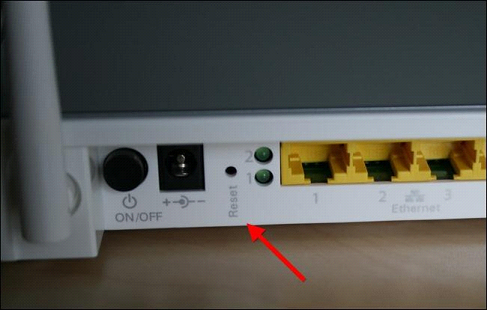
Qayta tiklash tugmasi
ASUS-da "asl holatini tiklash / tiklash" (tiklash / tiklash) tugmasi mavjud. Agar kerakli narsani topsangiz, quyidagilarni bajaring:
- Barcha signal kabellari - uzilishi kerak. Routerning quvvat manbaini yoqing, 1,5 daqiqa kuting
- Router tanasidagi asl holatini tiklash tugmasi - uni 10-19 soniya davomida qo'ymasdan bosing (bu muhim)
- Tugmani qo'yib, biz qurilmani standart sozlamalar bilan ta'minlaymiz
Tugmani ushlab turish jarayonida ko'rsatkichlar "miltillashi" yoki kiritilganlarning kombinatsiyasini o'zgartirishi kerak. Bu sodir bo'lgandan so'ng, asl holatini tiklash amalga oshiriladi.
Qayta tiklashni 20 soniyadan ko'proq ushlab turish qurilmani favqulodda vaziyatni tiklash rejimiga o'tkazishni anglatishini bilish juda muhim (bu hech bo'lmaganda ASUS routerlari uchun to'g'ri keladi). Diqqatli bo'ling.
Qayta tiklash tugagandan so'ng, yo'riqchini o'zi o'chirib qo'yishingiz mumkin (LAN simini unga ulash uchun). Shunday qilib, yuqorida muhokama qilinganidek, asl holatini tiklash qurilmalar modellarining aksariyat qismida amalga oshiriladi. Juda ekzotik 3Com bundan mustasno (ular uchun ko'rsatmalarni toping).
Tarmoq kartasini sozlash
Router uchun ko'rsatmalarni qidirib toping. U mavjud bo'lgan IP-manzilning qiymatini o'z ichiga oladi. D-Link DIR-XX uchun bu 192.168.0.1. Ko'p boshqa modellar uchun - 192.168.1.1.
Router kompyuterga quyidagicha ulangan: har qanday 4 LAN porti tarmoq kartasiga ulangan (yamoq shnuri orqali).
Keyin, kompyuterning tarmoq kartasini sozlang:
- "Internet protokoli TCP / IP" -\u003e "Xususiyatlar" bo'limiga o'ting
- IP-manzil sifatida yo'riqnoma IP-dan oxirgi raqam bilan farq qiladigan qiymatni ko'rsating (misolga qarang)
- Niqob - albatta "oxirgi 0 bilan"
- Shlyuz sifatida - yo'riqchining o'zi (uning IP-si) ni ko'rsating.
Natija shunday bo'ladi:
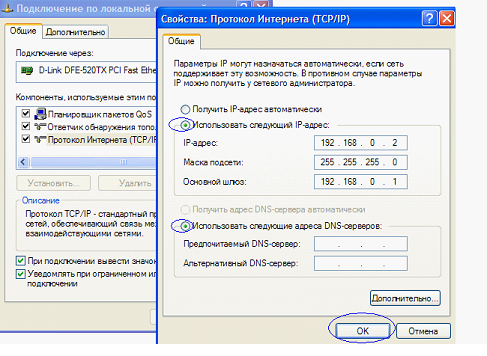
Tarmoq kartasini sozlash misoli (D-Link DIR uchun)
"OK" tugmachasini bosgandan so'ng, yo'riqnoma quvvatini yoqing. Va 1-2 daqiqa kuting.
Biz Ping buyrug'ini bajaramiz
Buyruqning xohishi konsolini oching. Ushbu dastur administrator huquqlari bilan ishlashi kerak.
So'ngra, biz oxirgi amalni bajaramiz: biz ping "yo'riqnoma manzili" Enter ni kiriting. To'g'ri natija quyidagicha ko'rinadi:

Ping natijasi
Nimani tekshirish kerak:
- Javob berish vaqti (vaqti) - taxminan bitta bo'lishi kerak (va - bir necha ms dan oshmasligi kerak)
- Agar Yo'qotilgan 0% dan katta bo'lsa (lekin 100% dan kam bo'lsa) - yo'riqnoma noto'g'ri
- Takroriy pingda natija birinchisidan juda farq qilmaydi
Aslida, barchasi shu. Agar ping bajarilmasa, qurilma qutqaruv holatida bo'lishi mumkin. Siz uni ushbu rejimdan chiqarib ololmaysiz va dasturiy ta'minotni SC-ga o'rnatish tavsiya etiladi (biz yo'riqchini olib yuramiz xizmat ko'rsatish markazi). Endi - aynan shu.
Routerni qanday tiklash mumkin (agar kimdir juda aniq bo'lmasa) videoda ko'rsatiladi. Ko'pincha, har doim ham bo'lmasa ham, barcha ma'lumotlar yorliqda ko'rsatiladi. IP-manzilning qiymatini u erda ham topish mumkin.

Kuzov stikeri
LAN portlari bo'lmagan yo'riqchilar uchun qadamlar bir xil, ammo siz qurilmaga Wi-Fi orqali ulanishingiz kerak (yoqilgandan 2 minut o'tgach tarmoqni qidirib). Keyin, konsolni oching va ping. Baxtli sozlamalar!
Va endi - film:
Router bir nechta qurilmalarni, kompyuterni, noutbukni va boshqalarni simli yoki simsiz texnologiyalar orqali Internetga ulash va shu qurilmalar o'rtasida mahalliy tarmoq yaratish uchun ishlatiladi. Shu bilan birga, yo'riqnoma o'zi yaratgan mahalliy tarmoq va Internet o'rtasida to'siqni amalga oshiradi. Asosan routerlar NAT - Network Address Translation yordamida ishlaydi. Ba'zida provayderlar routerlarni ulanish bilan ta'minlaydilar, yo'riqnoma DSL modem yoki kabel ichida bo'lishi yoki alohida sotib olinishi mumkin. Ammo boshqalar kabi elektron qurilma, yo'riqnoma ishlamay qolishi va ko'plab nosozliklarni o'z-o'zidan uyda yo'q qilish mumkin. Routerning ba'zi bir nosozliklarini va ularni yo'q qilish usullarini ko'rib chiqing, d link routerini ta'mirlash.
Ko'pincha, quyidagi sabablar yo'riqchining noto'g'ri ishlashiga olib keladi:
- tarmoqdagi katta kuchlanish kuchayishi,
- yo'riqchining haddan tashqari qizishi,
- nosozliklar dasturiy ta'minot yo'riqnoma (dasturiy ta'minot ishdan chiqishi),
- momaqaldiroq paytida elektromagnit nurlanishning yuqori chastotali shovqinlari (bu holda, provayder o'z kabelida chaqmoqlardan himoya qilmasa, ko'pincha port porti yonib ketadi),
- inson omili.
Agar yo'riqnoma ishlamay qolsa, u ma'lumotlar paketlarini yo'qotishi, Internetda ishlashi va mahalliy tarmoq buzilishi, proshivka yo'qolishi, yo'riqnoma o'chishi mumkin, barcha ko'rsatkichlar miltillaydi.
192.168.0.1 tarmoq manzilida yo'riqnoma sozlamalarini kiritish mumkin emasligi bilan bog'liq nosozlikni hal qilish
Agar yo'riqnoma tarmoq manzilini tergandan so'ng, yo'riqnoma sozlamalari sahifasi ochilmasa, bunday noto'g'ri ishlashni bartaraf etish uchun siz quyidagi amallarni bajarishingiz kerak:
- Birinchidan, tarmoq kartasi sozlamalarida IP-manzil va DNS-manzilni avtomatik ravishda olish uchun o'rnatganingizni tekshiring (yo'riqchiga to'g'ridan-to'g'ri ulanish yordamida).
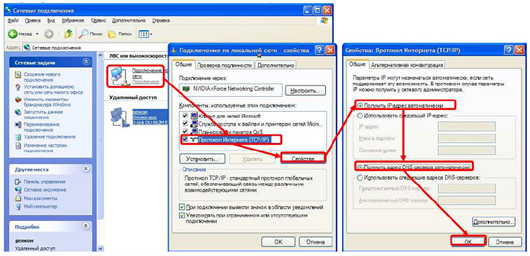
- Agar tarmoq kartasining sozlamalari to'g'ri bo'lsa, siz "Run" buyrug'ini ishlatishingiz kerak (Win + R tugmalar birikmasini bosing), so'ngra - cmd kiriting va enter tugmachasini bosing. Endi buyruq satrida ipconfig-ni kiritishingiz kerak.
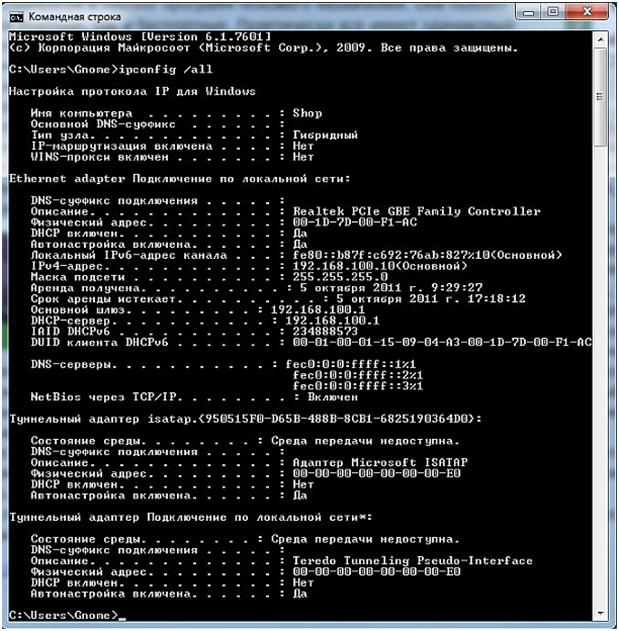
Buyruqning satri "ipconfig"
Ko'rsatilgan sozlamalarda yozuvga qarama-qarshi bo'lgan qiymatni ko'rishingiz kerak - Standart shlyuz. Ushbu manzil yo'riqnoma sozlamalarini kiritish uchun ishlatiladi. Agar ushbu manzilning qiymati standart qiymatga mos kelmasa, u holda yo'riqnoma o'z talablari bilan ma'lum bir tarmoq uchun tuzilgan bo'lishi mumkin. Bunday holda, ushbu qiymatni zavod parametrlariga qaytarishingiz kerak. Ba'zan ushbu maydonda umuman manzil qiymati bo'lmasligi mumkin, shuningdek, yo'riqchini qayta tiklashingiz kerak. Routerni qayta o'rnatish uchun yo'riqchidagi Reset tugmasini bir muddat bosib turishingiz kerak. Odatda besh yoki o'n soniya etarli. Tugma teshigi etarlicha tor, shuning uchun uni bosish uchun sharikli ruchka, igna yoki qog'oz klipdan foydalanishingiz mumkin.
![]()
Agar yo'riqchini qayta tiklash yordam bermasa, Internet-provayder kabelini routeringizdan uzib qo'yishingizga yordam berishi mumkin. Provayderning simini yo'riqnoma ulagichidan chiqarib oling va yo'riqchini simi ulanmasdan sozlang. Shundan so'ng siz kabelni yo'riqchiga qayta ulashingiz mumkin.
Shuningdek, yo'riqchiga o'rnatilgan dasturiy ta'minot versiyasini tekshiring. Qarab qo'ymoq so'nggi versiyasi dasturiy ta'minotni ishlab chiqaruvchining veb-saytida joylashtiring va agar kerak bo'lsa, uni yangilang. Shuningdek, tarmoq kartangiz drayverlarini kompyuteringizda tekshirishingiz va agar kerak bo'lsa ularni qayta o'rnatishingiz mumkin.
Agar yo'riqnoma sozlamalari saqlanmasa
Router sozlamalarini saqlamaganligi yoki sozlamalarni alohida fayldan tiklashning iloji bo'lmasa, muammolarni bartaraf etish uchun siz ushbu operatsiyalarni boshqa brauzerni ochish orqali amalga oshirishga urinib ko'rishingiz mumkin. Ushbu usul boshqa yo'riqnoma ishlamay qolganda yordam berishi mumkin.
Kompyuter (noutbuk va boshqalar) WiFi tarmog'ini ko'rmaydi
Bunday noto'g'ri ishlashning sabablari juda ko'p bo'lishi mumkin va ularning barchasi taxminan bir xil darajada keng tarqalgan. Keling, mumkin bo'lgan asosiy sabablarni ko'rib chiqaylik.
Agar yo'riqnoma tarmog'i mavjud tarmoqlar ro'yxatida noutbukda ko'rsatilmasa, unda siz simsiz tarmoq moduli yoqilganligini tekshirishingiz kerak. Buni noutbukda Tarmoq almashish markazidagi adapter sozlamalariga qarab amalga oshirish mumkin. Simsiz ulanish yoqilgan bo'lishi kerak. Yopiq holatda, u kulrang bo'ladi va siz yoqishingiz kerak bo'ladi simsiz ulanish... Agar siz uni yoqolmasangiz, unda noutbukda Wi-Fi tugmasi mavjudligini tekshirib, uni yoqing.
Agar simsiz ulanish yoqilgan bo'lsa-da, lekin "Ulanish yo'q" holatini ko'rsatsa ham, siz Wi-Fi adapteri uchun to'g'ri drayverlar o'rnatilganligini tekshirishingiz kerak va agar kerak bo'lsa, ularni o'rnating. Drayvlar sizning qurilmangiz ishlab chiqaruvchisi veb-saytidan yuklab olinishi kerak. Bu oldini oladi mumkin bo'lgan muammolar haydovchining mos kelmasligi.
Bundan tashqari, siz yo'riqnoma menyusiga o'tishga va u erda sozlamalar qiymatini o'zgartirishga va b / g / n parametrini b / g ga o'zgartirishga urinib ko'rishingiz mumkin. Agar bu o'zgarish yordam bersa, demak, 802.11n standarti qo'llab-quvvatlanmaydi. Bundan tashqari, xuddi shu sozlamalarda kanal qanday ko'rsatilganligini ko'rishingiz mumkin simsiz tarmoqva agar mavjud bo'lsa - Avtomatik, keyin ro'yxatdan kanalni tanlang.
Boshqa nosozliklar
Agar ish paytida tez-tez aloqa uzilib qolsa, yo'riqnoma proshivkasini yangilash tavsiya etiladi. Ko'p hollarda ushbu protsedura muammoni hal qiladi.
Ba'zan, ba'zi Internet-provayderlar bilan ishlashda mahalliy resurslarga (torrent trekerlari, o'yin serverlari) kirish uchun siz yo'riqnoma sozlamalarida statik marshrutlarni sozlashingiz kerak. Bunday sozlamalarni Internet bilan ta'minlaydigan provayder forumlarida topish mumkin.
Routerlarda quvvat manbalarining noto'g'ri ishlashi
Shubhasiz, ko'pchilik allaqachon eng haqiqatga duch kelishgan zaiflik ko'plab marshrutizatorlar ularning quvvat manbalari. Ular ko'pincha elektr tarmog'idagi katta voltaj tushishi va uzoq muddatli ish natijasida ayrim elementlarning ishlamay qolishi sababli buziladi.
Nosoz yoki past sifatli elementlar, bir oz marjga mo'ljallanmagan sxema ham buzilishga olib kelishi mumkin. Elektr ta'minotining ba'zi bir nosozliklari mavjud. Ushbu maqolada biz D-Link yo'riqchisi uchun elektr ta'minotini ta'mirlashni ko'rib chiqamiz. JTA0302D-E va shunga o'xshashlar kabi quvvat manbalari odatlangan asus routerlari va 5V chiqish quvvati va maksimal 2-3 A oqim uchun mo'ljallangan D-Link va bunday quvvat manbalarining ko'rinishini quyidagi rasmda ko'rish mumkin.

Agar biz shunga o'xshash quvvat manbalarining sxemasini va dizaynini ko'rib chiqsak, bu an'anaviy bir martalik kommutatsiya quvvat manbalarining diagrammasi. Bunday sxemalarda boshqarish uchun PWM tekshiruvi ishlatiladi, bu uning chiqishiga ulangan maydon effektli tranzistorning ishlashini boshqaradi. Natijada, kuchlanish kerakli qiymatga kamayadi va rektifikatsiya qilinadi va u chiqishga beriladi. Bunday quvvat manbai sxematik diagrammasini quyidagi rasmda ko'rish mumkin. Ushbu diagrammada, elektr ta'minotining modeliga qarab, alohida komponentlarning reytinglarida ozgina o'zgarishlar bo'lishi mumkin. Elektr ta'minoti 5 voltli kuchlanishni etkazib beradi. Ushbu kuchlanish yuk ostida sezilarli darajada tushmasligi kerak (yo'riqnoma yoqilgan holda).
Elektr ta'minotini ta'mirlash uchun sizga lehim temir, lehim, multimetr, pichoq va elektr lentani ishlatishingiz kerak bo'lishi mumkin. Elektr ta'minotining plastik sumkasini ochish uchun siz korpusning yopishtirilgan tikuvini kesishingiz kerak. Ushbu operatsiyani pichoq bilan amalga oshirish mumkin, ammo bu maqsadlar uchun kichik bur-mashinadan foydalanish qulayroq.
Agar siz 2-rasmdagi quvvat manbaiga qarasangiz, kirish qismida to'rtta 1N4007 diodli 2 amperli sug'urta, bo'g'uvchi, termistor va to'g'rilash ko'prigi o'rnatilganligini ko'rishingiz mumkin. Agar tarmoqda katta kuchlanish kuchayib ketsa, unda bu elementlarning barchasi yonib ketishi mumkin. Ularning qarshiligini o'lchash orqali ularni multimetr yordamida osongina tekshirish mumkin. Rektifikatsiya qilingan chiqish kuchlanishini tekislash uchun diod ko'prigidan keyin kondansatör qo'yiladi katta quvvat - C1 (22 yoki 33 mF). Ushbu kondansatör 400V bo'lishi kerak, kam emas. Agar u ishdan chiqqan bo'lsa, unda buni uning o'zi belgilashi mumkin tashqi ko'rinish, u shishadi.
Bundan tashqari, diodli ko'prikdan ijobiy kuchlanish PWM chipiga qo'llaniladi, bu holda UC3843B. Ushbu mikrosxem P4NK60Z dala effektli tranzistorining ochilishi va yopilishini boshqarish uchun ishlatiladi. Ko'pincha ushbu mikrosxemaning elektr zanjiri nosozlikni o'z ichiga oladi. Ushbu sxema bo'yicha elektrolitik kondansatör C6 va 20 voltli kuchlanish uchun mo'ljallangan zener diyot ZD1 mavjud. Ushbu kondansatör ma'lum bir quvvatga ega bo'lishi kerak, shunda ish paytida mikrosxemani etkazib beradigan kuchlanish har doim ruxsat etilgan ish chegaralarida bo'ladi. Shuning uchun tavsiya etilgan sig'im 100 mF ni tashkil qiladi. Agar kondansatör quruq bo'lsa, unda mikrosxemani ishga tushirish uchun imkoniyat etarli bo'lmaydi,
Bunday ishlamaydigan kondensatorni tashqi belgilar bilan aniqlash juda qiyin. Uning kichkina kattaligi, uning qopqog'ida biroz shishganligini sezishga imkon bermaydi. Siz kondansatörning sig'imini o'lchashingiz mumkin, lekin ko'pincha normal sig'im bilan ESRda katta pasayish bo'ladi. ESRni tekshirish uchun maxsus o'lchov vositalariga ehtiyoj bor, buni oddiy multimetr yoki tekshirgich yordamida tekshirish mumkin emas.

Kuchlanish tushganda Zener diodli zener ishlamay qolishi mumkin. Buni zener diyotining qoraygan (charchagan) tanasidan ko'rish mumkin.
Kamdan kam hollarda, P4NK60Z maydon tekshiruvi ishlamay qolishi mumkin. Ushbu tranzistorga 13-15V kuchlanish beriladi. PWM chiqishidan. Dala effektli tranzistorning samaradorligini diod sinov rejimiga o'tkazilgan multimetr (sinov qurilmasi) yordamida tekshirish mumkin. Drenaj manbai kanalida kuchlanish pasayishi 0,6-0,8 V ni tashkil qiladi.
Agar quvvat manbai chiqishidagi kuchlanish 5 V bo'lsa va yuk ulanganda u taxminan 2 V ga tushsa, ehtimol elektr ta'minoti (C9 va C11) chiqishidagi elektrolitik kondansatörler qurib qolgan . Ushbu nosozlikni bartaraf etish uchun quritilgan elektrolitik kondansatkichlarni bir xil xususiyatlarga ega ishlaydiganlarga almashtirish kerak.
Umuman olganda, ta'mirlashning asosiy bosqichlarini aniqlash mumkin. Agar elektr ta'minotining chiqishida kuchlanish bo'lmasa, siz qarshilikni F1, TR, to'g'rilash ko'prigini o'lchash orqali buzilishini tekshirishingiz kerak. Boshlanish chegarasini ta'minlash uchun C6 10 mF kondansatörün sig'imini va 47 VF va 25 V emas, balki 50 V uchun mo'ljallangan bo'lishi kerak. diagrammada odatdagidek.
Chiqish kuchlanishi pasaygan hollarda, elektr ta'minotining beqaror ishlashi kuzatiladi, avval siz C1, C9, C10, C11 elektrolitik kondansatkichlarini almashtirishingiz kerak.
Bundan tashqari, siz elektr ta'minotining ish faoliyatini yaxshilash uchun bir nechta tavsiyalarni tavsiya qilishingiz mumkin. Elektr ta'minotining chiqishi paytida, odatda, maxsus plomba bilan to'ldirilgan 220 Ohm 0,125w qarshilik o'rnatiladi. Ushbu qarshilik chegara qiymatlarida ishlaydi va shuning uchun juda qiziydi. Isitish kondensator C9 ning qurib ketishiga olib keladi. 220 Ohm qarshilik o'rniga 300 Ohm qarshilik va 0,5 Vt quvvat sarfini qo'yish maqsadga muvofiqdir. Agar kontaktlarning zanglashiga 10v uchun C9 kondansatörü o'rnatilgan bo'lsa, uning o'rniga xuddi shu narsani qo'yish yaxshidir, lekin 16v uchun mo'ljallangan.
Ta'mirlashdan keyin tanani yig'ish kerak. Ammo siz uni yopishtirishingiz shart emas, lekin ikkita yarmini, masalan, biriktirgich bilan mahkamlang, shunda kelajakda ta'mirlash zarur bo'lsa, uni yana osongina qismlarga ajratish mumkin.